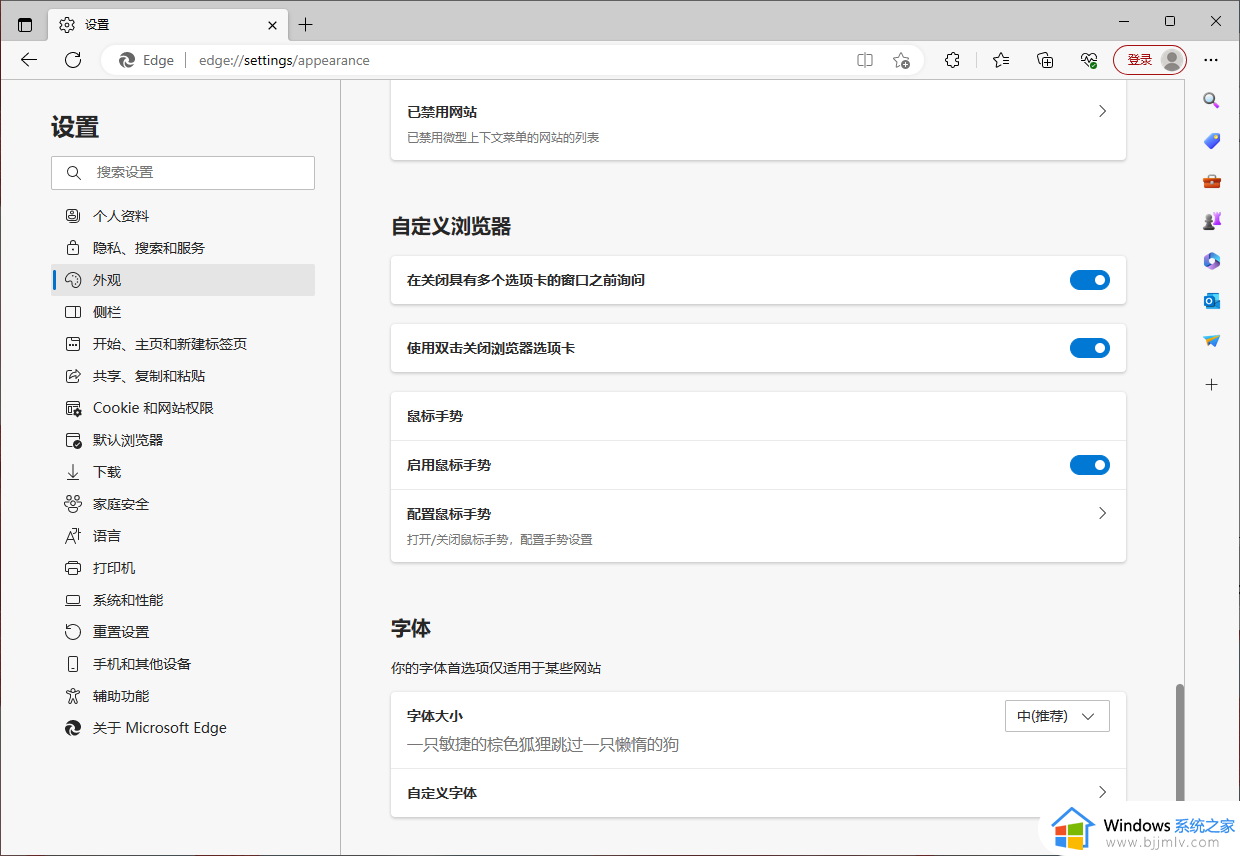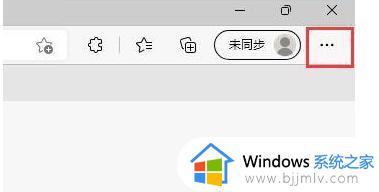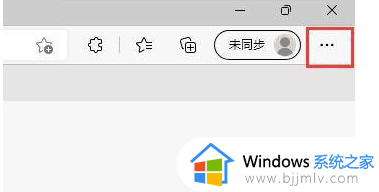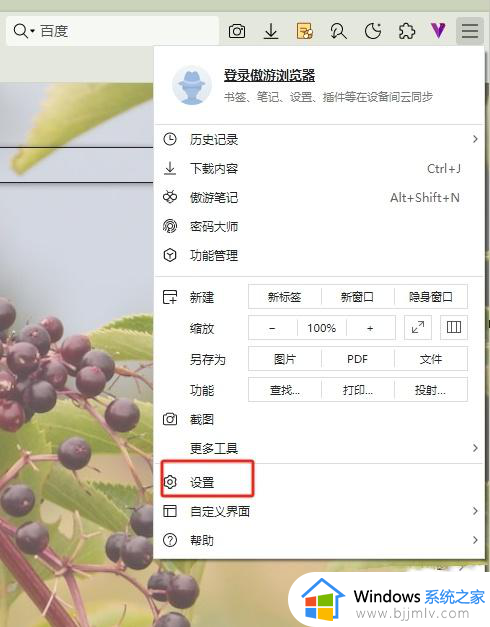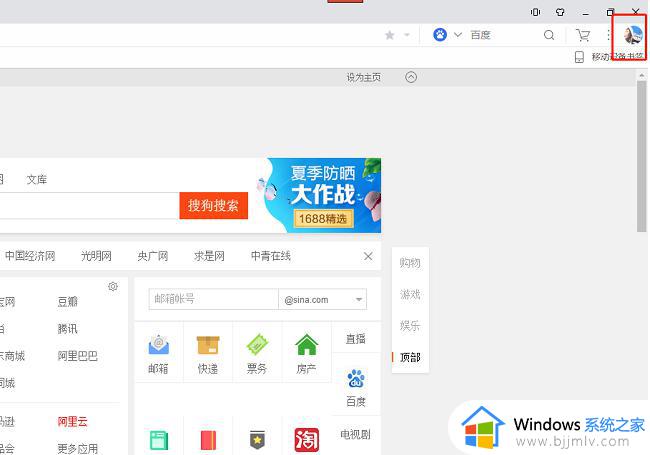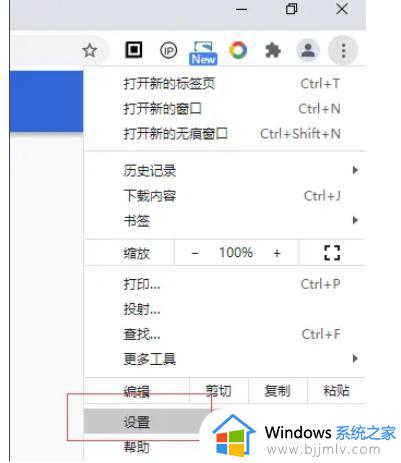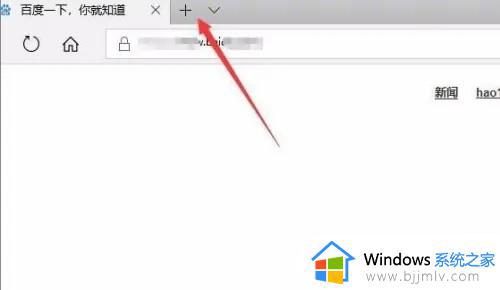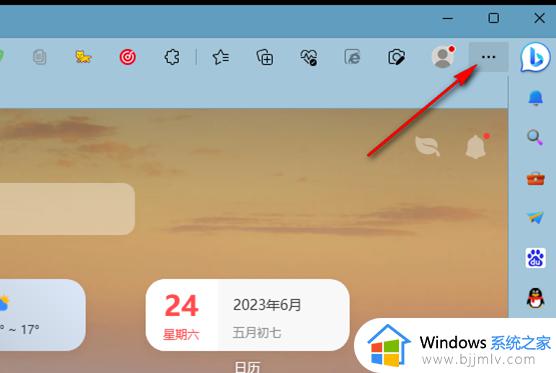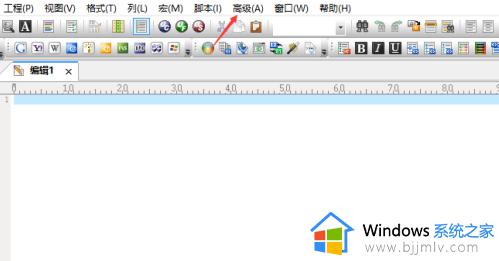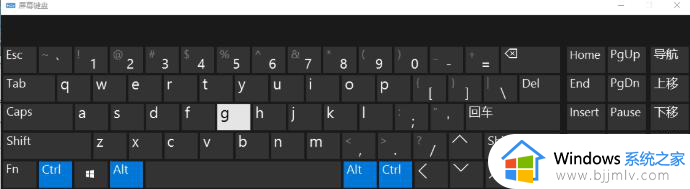UltraEdit怎么设置双击关闭标签页 UltraEdit双击关闭标签设置在哪
更新时间:2023-10-09 11:25:25作者:run
UltraEdit是一款功能强大的文本编辑器,它不仅支持多种编程语言,而且提供了许多便捷的操作功能,其中,双击标签关闭文件是UltraEdit中一个非常实用的功能,通过双击文件标签来快速关闭打开的文件,提高工作效率。那么UltraEdit双击关闭标签设置在哪呢?下面我将详细介绍UltraEdit怎么设置双击关闭标签页。
设置方法如下:
1、双击打开软件,点击上方菜单栏中的“高级”选项。
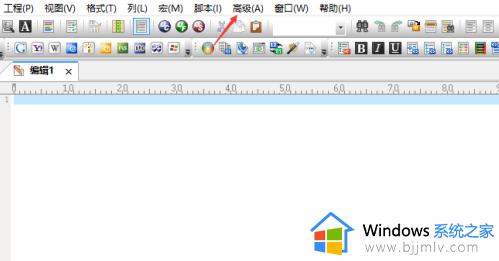
2、接着点击下方选项列表中的“配置”。
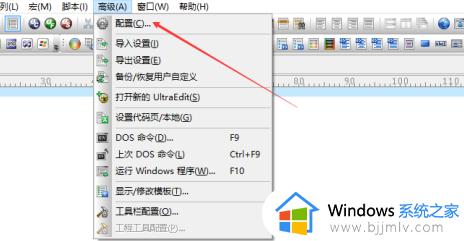
3、进入到新的窗口界面后,点击左侧栏“应用程序布局”中的“文件标签”选项。
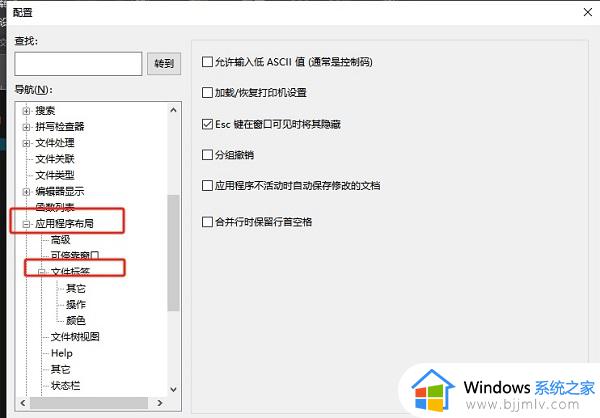
4、然后再点击左侧栏中的“其他”选项,最后找到右侧中的“双击标签页关闭文件”,并将其小方框勾选上就可以了。
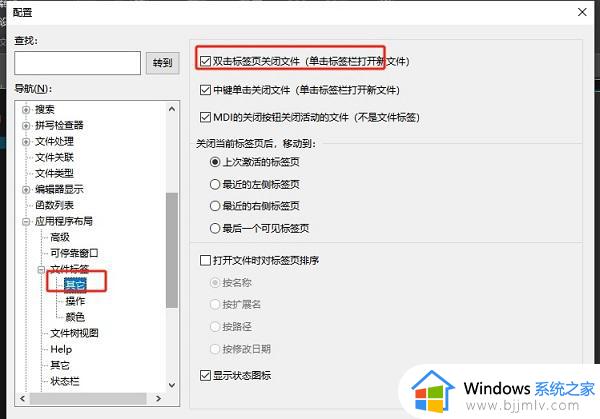
以上就是关于UltraEdit怎么设置双击关闭标签页的全部内容,如果有遇到相同情况的用户,可以按照以上方法来解决。